win11内核隔离本地安全机构保护打不开的三种解决方法
有用户反应自己在Windows安全中心明明已经开启了内核隔离中的本地安全机构保护,但是仍然提示已关闭,并且重启也不起作用,该怎么办呢?不用担心,下面就一起看看小编带来的win11内核隔离本地安全机构保护打不开的三种解决方法吧,总有一种适合你!
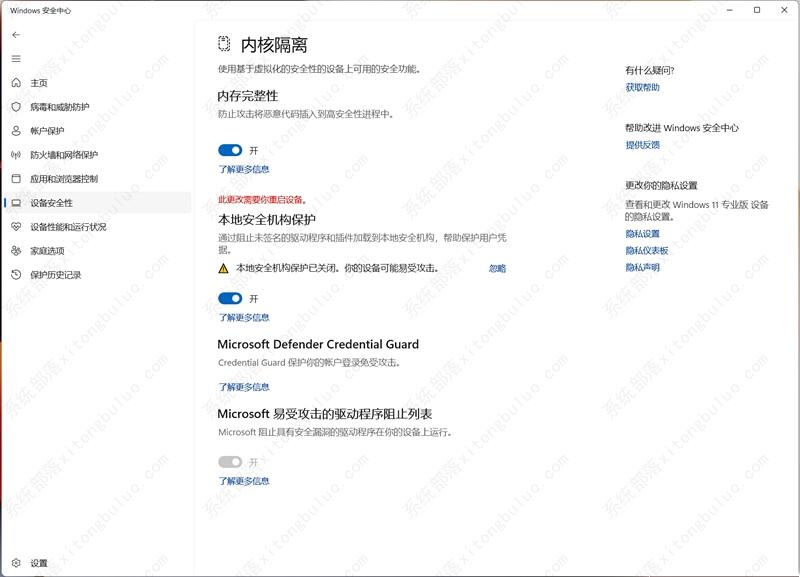
win11内核隔离本地安全机构保护打不开的三种解决方法
什么是本地安全机构(LSA)?
本地安全机构是 Windows 操作系统中安全子系统的核心组件。本地安全机构 (LSA) 负责管理系统的交互式登录。
当用户尝试在登录对话框(也就是开机进入的登录界面)中输入用户名和密码本地登录到系统之后,系统会自动调用 LSA,将我们输入的凭据传递给安全帐户管理器(SAM)。在 SAM 中存储了相关的管理存储的帐户信息。
如果通过的话,LSA 授予用户一个访问令牌(Access Token),其中包含用户的个人和组 SID 及其权限。用户执行的每一个进程都有一个访问令牌的副本。令牌标识了用户身份、用户所属组、用户特权。令牌还标识当前登录会话的登录 SID 安全标识符。
如果想保护您的凭据免受攻击者的攻击,您必须启用本地安全机构保护。下面小编就带来三种不同的方式在您的计算机上启用本地安全机构保护。
方法一、通过 Windows 安全中心方式启用
1、按下 Win 键打开开始菜单。
2、在搜索框中搜索“Windows 安全中心”(不需要完整输入),然后点击“Windows 安全中心”。

3、点击左侧导航面板中的“设备安全性”,点击“内核隔离”选项下的“内核隔离详细信息”。
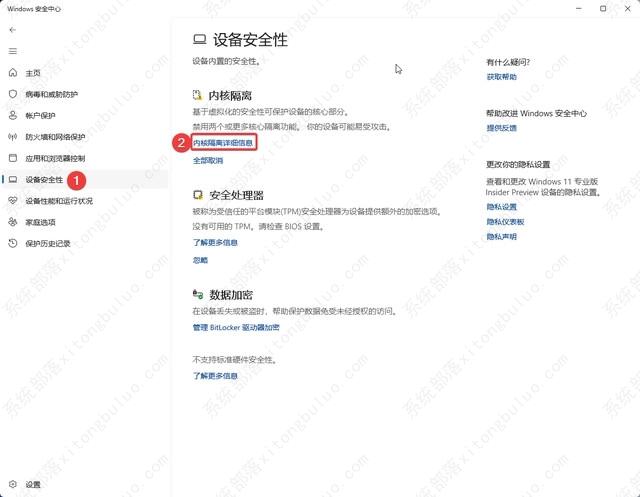
4、在跳出的页面中勾选打开“本地安全机构保护”。
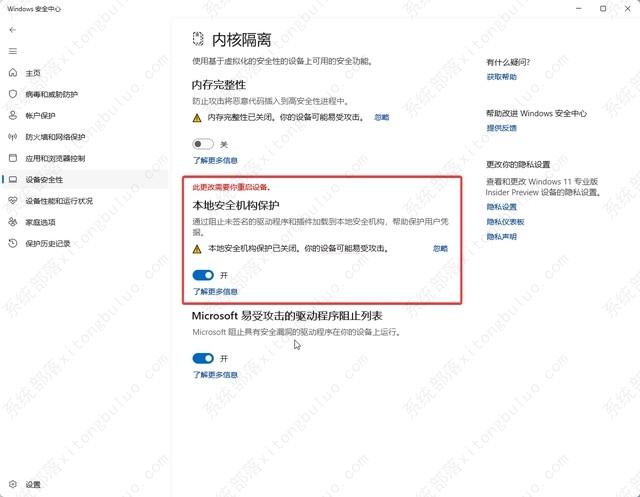
5、在用户账户控制弹窗中选择“是”。
6、重启电脑观察是否生效。
方法二、通过注册表方式启用
1、按下 Win 键打开开始菜单。
2、在搜索框中搜索“regedit”(不需要完整输入),然后点击“注册表编辑器”。
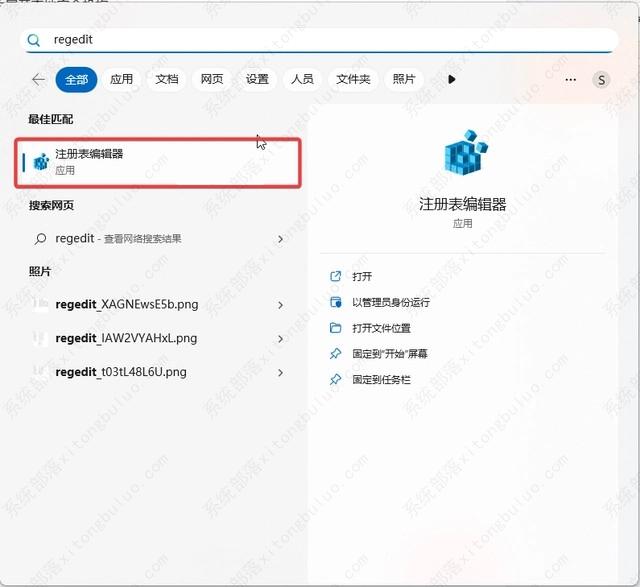
3、访问“计算机 \HKEY_LOCAL_MACHINE\SYSTEM\CurrentControlSet\Control\Lsa”路径。
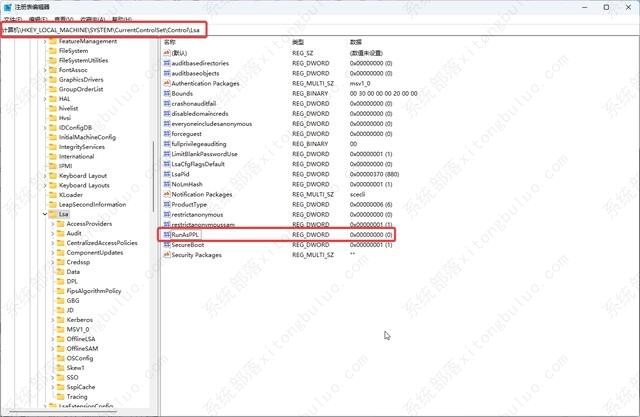
4、然后双击 RunAsPPL 这个值,将其修改为“1”。如果注册表中没有的话,那么右键“新建”->“DWORD(32 位)值”,将其重命名为 RunAsPPL 即可。
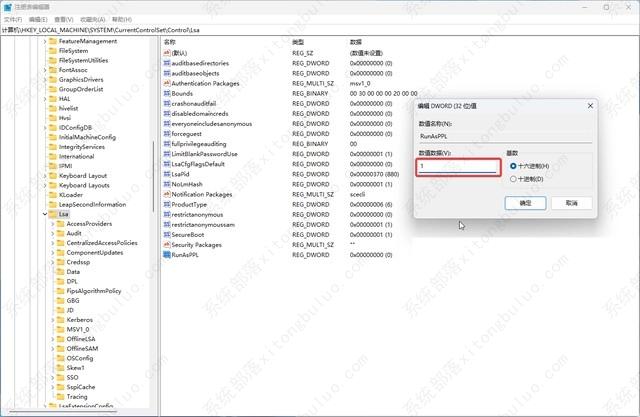
5、重启电脑。
方法三、通过组策略方式
1、使用 Win 键 + R 键组合快捷方式,然后输入 gpedit.msc,点击确定。
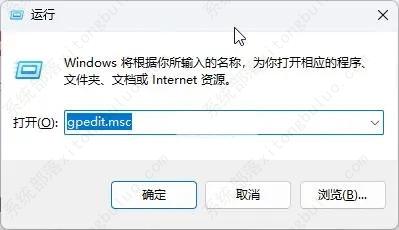
2、展开 计算机配置->管理模板->系统,然后展开本地安全机构。
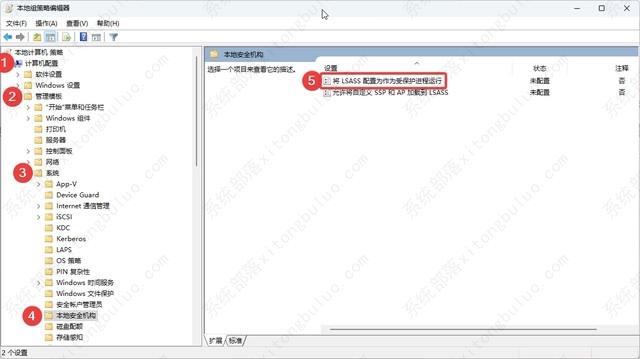
3、打开 “将 LSASS 配置为作为受保护进程运行”选项。
4、将策略设置为“已启用”。
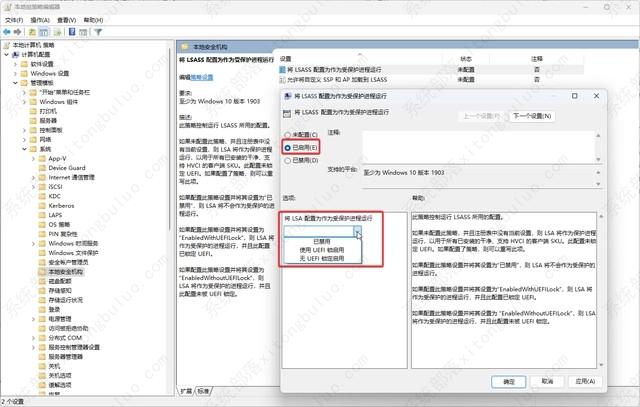
5、在 “选项”下,将“配置 LSA”设置为作为受保护的进程运行,以便:
“已启用 UEFI 锁定”,以便使用 UEFI 变量配置该功能。
“已启用无 UEFI 锁定”以配置没有 UEFI 变量的功能。
6、重新启动计算机。
最新推荐
-
excel怎么把一列数据拆分成几列 excel一列内容拆分成很多列

excel怎么把一列数据拆分成几列?在使用excel表格软件的过程中,用户可以通过使用excel强大的功能 […]
-
win7已达到计算机的连接数最大值怎么办 win7连接数达到最大值

win7已达到计算机的连接数最大值怎么办?很多还在使用win7系统的用户都遇到过在打开计算机进行连接的时候 […]
-
window10插网线为什么识别不了 win10网线插着却显示无法识别网络

window10插网线为什么识别不了?很多用户在使用win10的过程中,都遇到过明明自己网线插着,但是网络 […]
-
win11每次打开软件都弹出是否允许怎么办 win11每次打开软件都要确认

win11每次打开软件都弹出是否允许怎么办?在win11系统中,微软提高了安全性,在默认的功能中,每次用户 […]
-
win11打开文件安全警告怎么去掉 下载文件跳出文件安全警告

win11打开文件安全警告怎么去掉?很多刚开始使用win11系统的用户发现,在安装后下载文件,都会弹出警告 […]
-
nvidia控制面板拒绝访问怎么办 nvidia控制面板拒绝访问无法应用选定的设置win10

nvidia控制面板拒绝访问怎么办?在使用独显的过程中,用户可以通过显卡的的程序来进行图形的调整,比如英伟 […]
热门文章
excel怎么把一列数据拆分成几列 excel一列内容拆分成很多列
2win7已达到计算机的连接数最大值怎么办 win7连接数达到最大值
3window10插网线为什么识别不了 win10网线插着却显示无法识别网络
4win11每次打开软件都弹出是否允许怎么办 win11每次打开软件都要确认
5win11打开文件安全警告怎么去掉 下载文件跳出文件安全警告
6nvidia控制面板拒绝访问怎么办 nvidia控制面板拒绝访问无法应用选定的设置win10
7win11c盘拒绝访问怎么恢复权限 win11双击C盘提示拒绝访问
8罗技驱动设置开机启动教程分享
9win7设置电脑还原点怎么设置 win7设置系统还原点
10win10硬盘拒绝访问怎么解决 win10磁盘拒绝访问
随机推荐
专题工具排名 更多+





 闽公网安备 35052402000376号
闽公网安备 35052402000376号